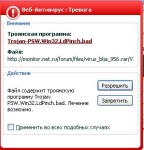
Hur hitta och ta bort Troyan virus från en dator själv: program för att ta bort trojaner. Hur tar man bort virus från en dator manuellt? Skydda en dator från trojaner och maskar: Program
Artikeln kommer att berätta hur du tar bort virus och trojaner från en dator.
Navigering
- Hur hitta och ta bort trojaner, virus, maskar, rootkits och andra skadliga objekt på datorn?
- Skanna och neutralisera datorn med "Kaspersky TDSSKiller"
- Stoppa arbetet med skadliga program med rkill
- Radera trojaner som använder "Malwarebytes"
- "Hitmanpro" - borttagning av rootkit
- Registry rengöring med "Roguekiller"
- Ta bort reklam program med "ADWCleaner"
- Video: Hur tar man bort virus och trojaner från datorn?
Identifiera dina datorvirus eller trojaner är inte så enkelt. Hittills hackers tänker på alla nya och nya alternativ, som om oberört tränga datorn och göra sina svarta saker.
Det finns också många svårigheter vid scanning en infekterad dator, eftersom ett stort antal problem som identifierats är förknippade med mjukvaruproblem eller själva utrustningen. Ändå kan du lista flera sätt att mer eller mindre exakt fastställa att datorn är förvånad av virus:
- I anmälan dyker upp: " Internet Explorer kan inte visa sidan"Till exempel, om du vill besöka en webbplats.
- Webbläsaren "saktar ner", under en lång tid inte svarar på lag, hänger
- Ständigt hemsida i webbläsaren utan din medverkan
- Tillgång tillgång till offentliga platser för att ladda ner antivirusprogram och andra säkra innehåll blockeras.
- Webbläsaren kommer inte till den webbplats som användaren kommer att gå
- I webbläsaren ständigt dyka upp de utländska meddelanden som inte hör till webbläsaren själv
- En trappa upp webbläsaren upptäcker verktygsfält som inte hör till den här webbläsaren
- Datorn börjar arbetet långsammare än tidigare
- Dator saktar sakta ner eller fryser
- Okända ikoner på skrivbordet
- Datorn stängs av eller startar om oberoende utan användarens medverkan.
- Not meddelanden om frånvaro eller skador på vissa systemfiler
- Användaren kan inte komma in i kommandotolken Aktivitetshanteraren, kontrollpanelen Registereditorn.
I dagens recension, kommer vi att diskutera i detalj hur man tar bort virus och trojaner på datorn med hjälp av olika antivirusprogram. Om du har problem som beskrivs ovan, sedan omedelbart följa vårt ledarskap för att skydda datorn från oönskade konsekvenser.
Hur hitta och ta bort trojaner, virus, maskar, rootkits och andra skadliga objekt på datorn?
Innan du börjar arbeta med något antivirusprogram, vill vi göra er uppmärksamma på en viktig omständighet. Faktum är att många virus kan blockera lanseringen av antivirus och skannern när du anger operativsystemet på vanligt sätt.
Därför, om detta händer i ditt fall, sedan gå till OS i felsäkert läge, använder nedladdningen av nätverksdrivrutiner och sedan vidare till skanningen.
Nedan ger vi ett antal anti-virus program och instruktioner för skanning och bortskaffande av datorn.
Skanna och neutralisera datorn med "Kaspersky TDSSKiller"
Det finns sådana virus som kan skydda sig väl som de använder så kallade rootkites. Dessa rootkits, i sin tur, kan laddas ner redan innan du går in på skrivbordet. Därför är avlägsnandet av rootkits en första prioritet. För att göra detta kommer vi att använda skannern " Kaspersky TDSSKiller.»:
- Gå till enligt denna referens och ladda ner " Kaspersky TDSSKiller.»
- Kör skannern två gånger genom att klicka på den nedladdade filen. Ett programfönster öppnas där du måste gå till posten " Ändra parametrar».

Skanna och neutralisera datorn med "Kaspersky TDSSKiller"
- Därefter sätt en tank motsatt objekt " Identifiera TDLFS File System", Tryck " OK».

Skanna och neutralisera datorn med "Kaspersky TDSSKiller"
- Därefter öppnas det ursprungliga fönstret. Tryck " Startkontroll»

Skanna och neutralisera datorn med "Kaspersky TDSSKiller"
- Förvänta dig medan antiviruset skannar datorn för infektion

Skanna och neutralisera datorn med "Kaspersky TDSSKiller"
- När skanningen är klar öppnas ett nytt fönster med meddelandet om närvaro eller frånvaro av skadliga program på din dator. Nedan visas skärmdumpen hur fönstret kommer att se om virusen har hittats. För att ta bort dem, klicka på " Fortsätt».

Skanna och neutralisera datorn med "Kaspersky TDSSKiller"
Stoppa arbetet med skadliga program med rkill
Med hjälp " Rkill»Du kan stoppa arbetet med skadliga program på datorn. Detta hjälper dig i framtiden med hjälp av ett annat antivirus för att skanna datorn och ta bort virus som inte längre kan motverka en sådan process. Det angivna programmet för att ta bort virus i sig är inte avsett. Därför uppmärksamma det faktum att efter " Rkill"Fyll i sitt arbete, starta inte datorn, eftersom" dämpade "virus kommer att börja agera igen.
Gör följande:
- Ladda ner " Rkill" av det här länk och kör verktyget
- Räkna medan programmet kommer att skanna datorn genom att kontrollera det för befintliga skadliga processer. Om det upptäcker sådant, kommer sedan automatiskt utan ditt deltagande att slutföra sitt arbete.

Stoppa arbetet med skadliga program med rkill
- I slutet kommer du att se fönstret som anges i skärmdumpen. Här kommer det att bli rapporten. Vi påminner dig om att du inte kan starta om datorn. Nu ska du fortsätta till nästa steg som vi beskriver nedan.

Stoppa arbetet med skadliga program med rkill
Radera trojaner som använder "Malwarebytes"
« Malwarebytes."- Ett ganska bra antivirus, kapabel att hitta och neutralisera ett stort antal virus, rootkits, trojaner, maskar och många liknande skadliga program. För att arbeta med det, gör följande:
- Ladda ner programmet på det här länk Och installera det (följ bara installationsanvisningarna).
- När programmet är inställt, kommer fönstret visas på skärmbilden öppnas. Sätt dansen exakt som den föreslås. Klicka sedan på " Att slutföra».

Radera trojaner som använder "Malwarebytes"
- Nästa antivirus kommer att ladda ner uppdateringar, vänta lite. Efter det klicka på " Skanna nu.»

Radera trojaner som använder "Malwarebytes"
- Förvänta dig nu tills antivirusen skannar din dator. I inget fall stoppa inte denna process, även om det tar mycket tid.

Radera trojaner som använder "Malwarebytes"
- När du checkar är klar kommer du att se följande fönster. Om virus upptäcks kommer du att se dem i listan. Klicka nu på " applicera Åtgärder"Och ta bort de funna skadliga program.

Radera trojaner som använder "Malwarebytes"
- Observera att vid slutet av antivirus kommer att erbjuda att starta om datorn. Tryck " Nej."Eftersom vi inte har avslutat ärendet inleddes i denna översyn. Gå till nästa steg.

Radera trojaner som använder "Malwarebytes"
"Hitmanpro" - avlägsnande av rootkits
Låt oss göra avlägsnandet av ruttops som nämns ovan. För att göra detta kommer vi att använda en speciell scanner " Hitmanpro." Förresten, är detta antivirus kan ta bort flera virus med trojaner. Det är möjligt att de alternativ som föreslås ovan har tagits bort inte alla skadliga för datorn.
Så följ instruktionerna:
- Ladda ner skannern för detta länk och kör programmet
- Nästa kommer att öppna fönstren, du behöver bara klicka på " Ytterligare"Utan att ändra något i inställningarna. Gör det tills skanningen startar.

"Hitmanpro" - avlägsnande av rootkits
- När sökningen startas inte slutföra denna process, oavsett hur mycket det las. Du kan fortfarande koppla av och dricka en kopp te.

"Hitmanpro" - avlägsnande av rootkits
- Om virus upptäcks, sedan i slutet av skanningen kommer du att se en lista över alla identifierade hot. Tryck " Ytterligare", Varefter programmet återigen tänka på tiden. Vi väntar.

"Hitmanpro" - avlägsnande av rootkits
- I slutändan kommer du att se ett fönster med ett förslag om att aktivera programmet. Välj en gratis version (gäller en månad), klicka på " Ytterligare" Och alla virus som hittas bort från datorn.

"Hitmanpro" - avlägsnande av rootkits
Registry rengöring med "Roguekiller"
Ta bort virus, trojaner och rootkites - ännu inte ett universalmedel. Det är omöjligt att anta att du blev av med alla problem om du helt enkelt ta bort skadliga program från datorn. Glöm inte att virus kan komma in sina poster i registret, som inte kommer att innebära någon fördel för oss. Därför använder vi programmet " Roguekiller.»:
- Ladda ner " Roguekiller." av det här länk Och starta den
- Därefter vänta tills programmet "tänker" och klicka på " Skanna.»
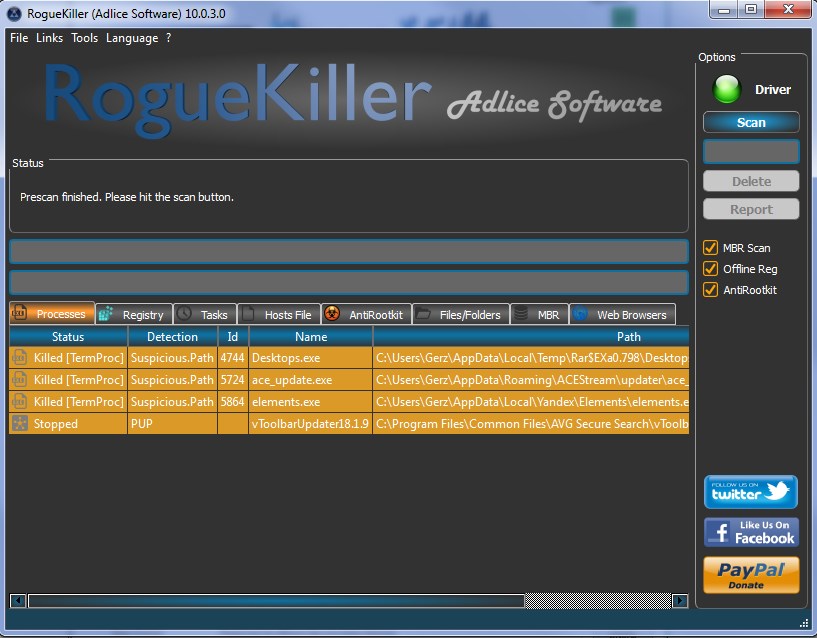
Registry rengöring med "Roguekiller"
- Som ett resultat, klicka på " Radera."Och slutföra Registry Cleaner
Ta bort reklam program med "ADWCleaner"
För att uppnå maximalt resultat, måste du kontrollera datorn för alla typer av virusangrepp. En av dessa attacker är en annons onödigt för oss, som trängt in i datorn med knepiga sätt. För att bli av med det, kan du använda programmet " Adwcleaner»:
- Gå igenom detta länkladda ner " Adwcleaner"Var noga med att stänga alla webbläsare och kör programmet.
- Nästa i fönstret som öppnas, klicka på "Skanna" Förvänta tills skanningen är över.
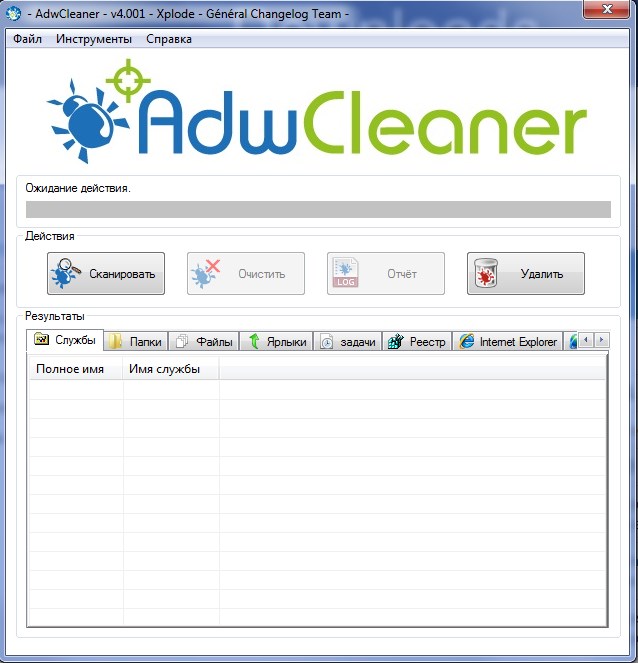
Ta bort reklam program med "ADWCleaner"
- Om PR-program upptäcks, kommer du att se dem i listan efter utgången av skanningen. Nästa klicka på " Klar"Och ta bort allt onödigt från datorn.
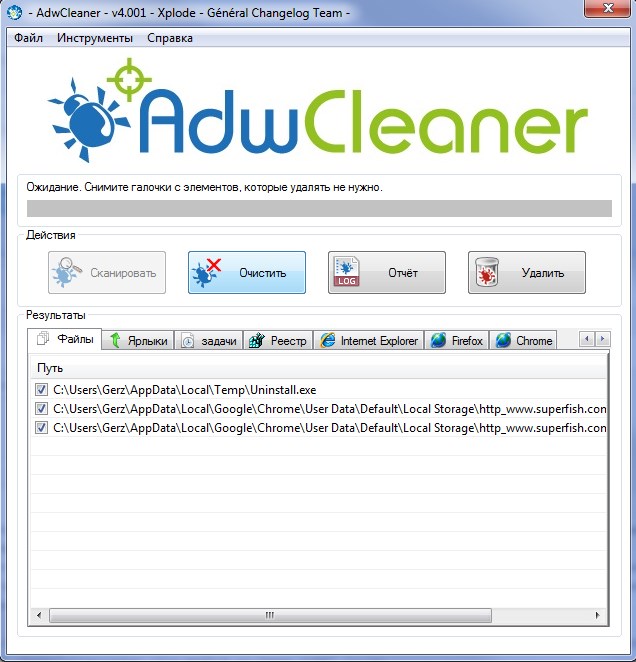
Ta bort reklam program med "ADWCleaner"
Om du följer alla våra ovannämnda instruktioner, kommer din dator att rensas av de flesta moderna viralprogram.
Video: Hur tar du bort virus och trojaner från din dator?
